Del Apple Watch-urskiver
Finn ut hvordan du deler Apple Watch-urskiven din med en venn, og hvordan du bruker urskiver du får fra en venn eller finner på nettet.
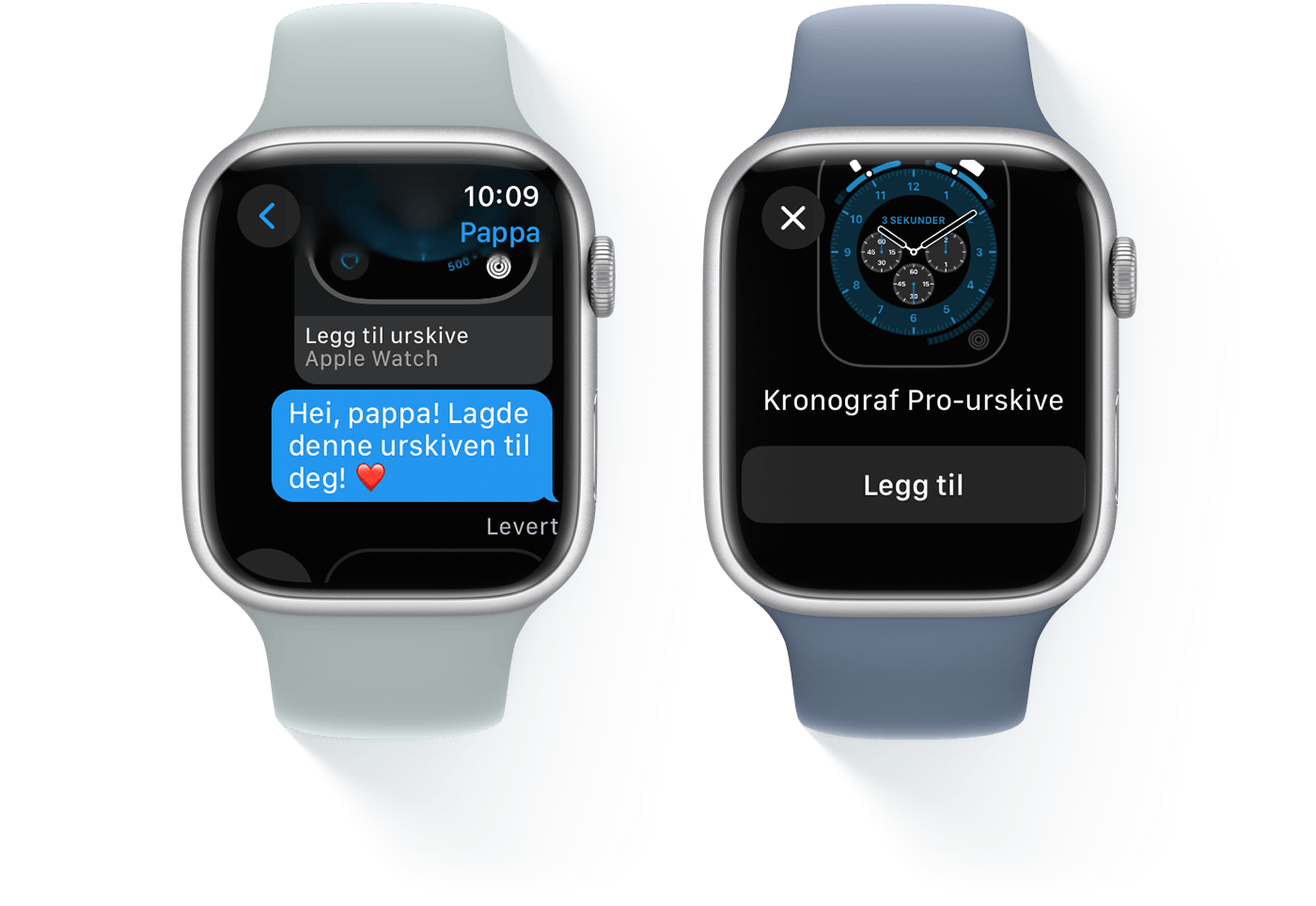
Slik deler du en urskive fra Apple Watch
Sørg for at urskiven du vil dele, vises på Apple Watch.
Trykk og hold på skjermen og trykk deretter på .

Trykk på Legg til kontakt, og velg fra listen over mottakere. Du kan også bruke knappene øverst på skjermen for å søke etter kontakter ved bruk av stemmen din, bla gjennom alle kontaktene dine eller skrive inn et telefonnummer.
Trykk på navnet på urskiven, og angi for hver komplikasjon om du vil inkludere den med eller uten data. Du kan også velge å ekskludere en komplikasjon når du deler urskiven. Som standard blir alle komplikasjoner delt med eventuelle data. Trykk på Ferdig når du er ferdig.
Trykk på Skriv melding hvis du vil legge til en merknad til mottakeren. Du kan velge en standardmelding, eller du kan bruke knappene øverst på skjermen for å legge til en melding ved bruk av talediktering, Skrible eller emojier. Trykk på Ferdig når du er ferdig.
Trykk på Send.
Hvis du vil dele en urskive med en venn, må dere begge ha Apple Watch Series 3 eller nyere, eller Apple Watch SE, med watchOS 7 eller nyere.
Del en urskive fra iPhone
Åpne Apple Watch-appen på iPhonen. Velg en urskive på Min klokke-fanen eller Urskivegalleri-fanen. Trykk på og velg hvordan du vil dele urskiven. Du kan sende en urskive ved bruk av Meldinger, Mail, AirDrop eller tredjepartsapper.
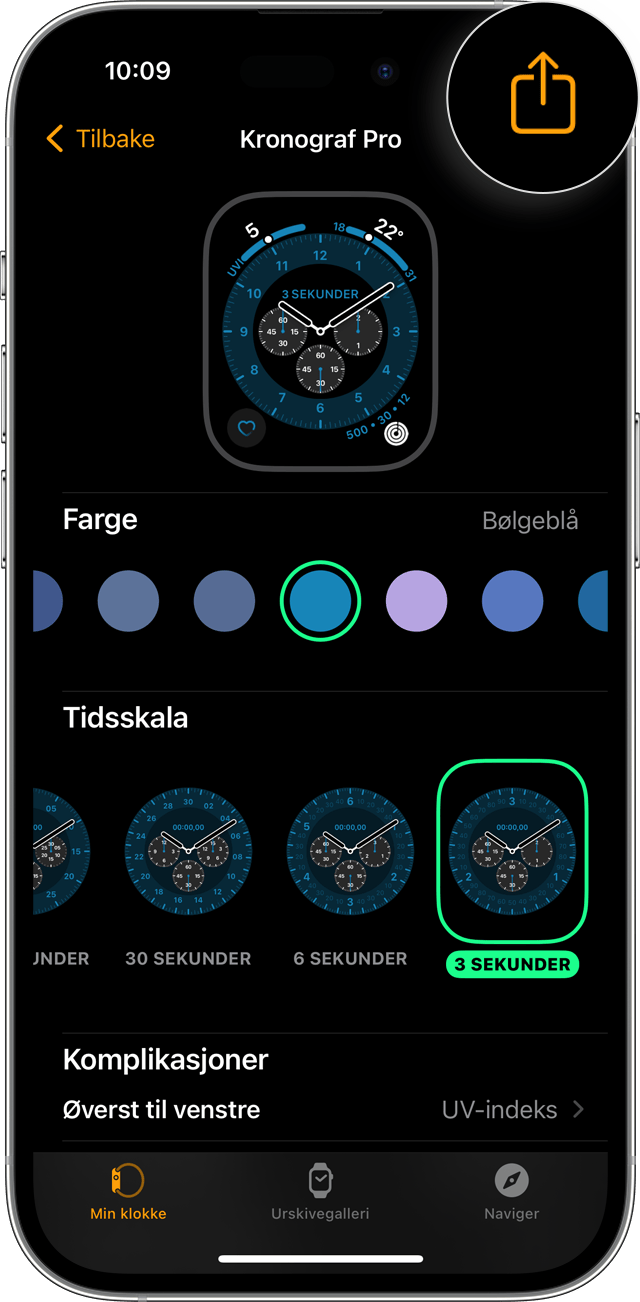
Del en urskive på nettet
Du kan også dele urskiver på nettstedet ditt, bloggen din eller på sosiale medier. Følg denne fremgangsmåten for å sende urskiven på e-post til deg selv, laste opp urskivefilen og dele lenken:
Åpne Apple Watch-appen på iPhone, og velg urskiven du vil dele.
Trykk på og velg Mail.
Send urskiven på e-post til deg selv.
Åpne e-postmeldingen du fikk, og finn vedlegget som slutter på «.watchface», nederst i meldingen.
Trykk og hold på .watchface-filen, og trykk på Del.
Trykk på Arkiver i Filer, velg en plassering, og trykk på Lagre.
Åpne Filer-appen, og finn .watchface-filen du lagret.
Trykk og hold på .watchface-filen, og trykk på Del.
Trykk på Legg til personer.
Trykk på Delingsvalg, og trykk på «Alle som har lenken» hvis du vil at hvem som helst skal kunne laste ned urskiven.
Trykk på tilbakepilen for å gå tilbake. Sveip til venstre på symbolene for delingsapper, og trykk på Kopier lenke.
Bruk lenken du kopierte, for å dele urskiven på nettet.
Alternativt kan du laste opp .watchface-filen på din egen webserver eller opprette en delingslenke ved hjelp av en tredjepartsapp.
Bruk en urskive som en venn deler med deg
Når noen deler en Apple Watch-urskive med deg, mottar du en lenke i Meldinger, Mail eller en annen app.
På iPhonen du bruker med klokken din, trykker du på lenken til den delte urskiven. Når Apple Watch-appen åpnes, trykker du på Legg til i Mine urskiver. Den delte urskiven blir lagt til i Mine urskiver-delen i Apple Watch-appen. Den vises på Apple Watch når du velger en urskive.
Hvis du mottar en urskive med en komplikasjon fra en tredjepartsapp som du ikke har, trykker du på prisen på appen eller Hent for å laste ned appen fra App Store. Du kan også trykke på Fortsett uten denne appen for å få urskiven uten tredjepartskomplikasjonen.
Hent delte urskiver på nettet
Du kan bruke urskiver som andre deler på nettsteder eller sosiale medier.
Trykk på lenken til den delte urskiven på iPhonen din. Du ser et varsel som spør om du vil tillate nedlastingen. Trykk på Tillat for å laste ned urskiven og åpne den i Apple Watch-appen. Trykk deretter på Legg til i Mine urskiver.
Hvis du trykker på en kobling til en delt urskive og ser et skjermbilde som viser navnet på urskiven, men ikke spør om du vil laste den ned, trykker du på . Trykk på Watch for å åpne den i Apple Watch-appen, og trykk deretter på Legg til i Mine urskiver.
Hvis du bruker en annen enhet
Det kan hende du finner en lenke til en delt urskive mens du bruker iPad eller Mac. I dette tilfellet kan du trykke eller klikke på lenken for å laste ned urskivefilen. Bruk deretter AirDrop eller Filer-appen for å sende filen til iPhonen din. Trykk på filen på iPhonen og velg å åpne den i Apple Watch-appen, og trykk deretter på Legg til i Mine urskiver.
Tilgjengeligheten av visse urskiver varierer etter land, region og Apple Watch-modell.
Informasjon om produkter som ikke er laget av Apple, samt uavhengige nettsteder som ikke kontrolleres eller testes av Apple, er gitt uten anbefaling eller godkjenning. Apple påtar seg ikke noe ansvar for utvalget av, bruken av eller ytelsen til nettsteder og produkter fra tredjeparter. Apple garanterer ikke for nøyaktigheten eller påliteligheten til tredjeparters nettsteder. Kontakt leverandøren for mer informasjon.
